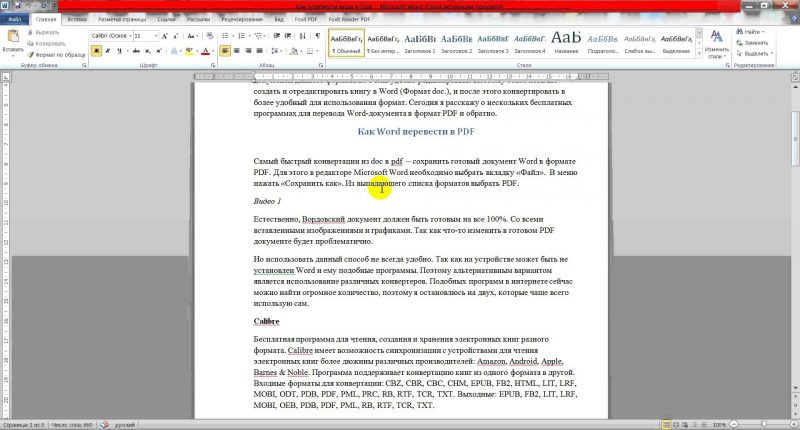PDF dokumenti ir universāli - tos var atvērt jebkurā ierīcē, kas aprīkota ar visdažādākajām operētājsistēmām. Visur viņi izskatīsies identiski un darbosies vienlīdz labi. Parasti PDF formātu izmanto, lai publicētu e-grāmatas, žurnālus, ieskaitot izglītojošus un zinātniskus. Lai strādātu ar informāciju, kuru satur šāds dokuments, dažreiz jums fails jāpārveido no viena formāta uz citu. Mēs parādām dažus vienkāršus veidus, kā palīdzēt jums saprast, kā konvertēt PDF uz Word.
Materiālais saturs:
Programmas PDF konvertēšanai uz Word
Ir daudz programmu PDF konvertēšanai uz Word. Iepazīsim vispieejamākos - tas ir Microsoft Word un bezmaksas UniPDF.
Atveriet vienu no jaunākajām Word versijām. Mēs rīkojamies šādi:
- Augšējā izvēlnē mēs izvēlamies sadaļu “Fails”, pēc tam “Atvērt” un drosmīgi atveram PDF dokumentu, kuru plānojam pārveidot.
- Pēc tam, kad esat strādājis ar šo failu un rediģējis to, varat to saglabāt gan iepriekšējā formātā, gan kā dokumentu ar paplašinājumu doc, docx.
Tādā veidā PDF tiek tulkots Word.
Jāatzīmē, ka, konvertējot PDF failu uz Word, dokumentā var būt daži izkropļojumi, lappušu pārtraukumi netiks izvietoti tur, kur tie atrodas doc failā.
To ir viegli novērst, tos vienkārši noņemot.
Līdzīgi jūs varat veikt Word dokumenta reverso tulkošanu PDF formātā, saglabājot to attiecīgajā paplašinājumā. Lai to izdarītu, izvēlnē atlasiet sadaļu “Fails”, pēc tam “Saglabāt kā” un piedāvātajā dažādo iespēju klājā noklikšķiniet uz rindas “PDF vai XPS”.
Dažos gadījumos pdf failā ir daudz grafiku, tabulu. Programma PDF konvertēšanai uz Word palīdzēs tikt galā ar tik sarežģītu dokumentu.Tas ir UniPDF, kas salīdzinājumā ar Microsoft Office ir paplašinājis šādu operāciju iespējas. Konvertēto failu kvalitāte ir daudz augstāka. Turklāt ir arī papildu funkcijas, lai pārveidotu pdf failus formātos, kas nav Word.
Lai izmantotu programmu, vispirms to no oficiālās vietnes lejupielādējiet datorā un instalējiet:
Programma tiek instalēta automātiskā režīmā, veicot dubultklikšķi uz tās ikonas.
Pēc UniPDF izpakošanas un instalēšanas jums tas jāuzsāk un jārīkojas šādi:
- Nepieciešamais PDF fails jāvelk, noklikšķinot uz peles kreisās pogas un, neatlaižot to, ielīmējiet to UniPDF galvenajā logā.
- Pēc tam noklikšķiniet uz faila ikonas, lai to atlasītu.
- Tagad noklikšķiniet uz pogas, kas saka “Konvertēt”.
- Tālāk jums jānorāda, kur tieši datorā vēlaties saglabāt konvertēto failu.
- Noklikšķiniet uz pogas Labi.
Lietderības darbība tiks skaidri parādīta īpašas kolonnas sadaļā ar nosaukumu “Statuss”. Kad process būs pabeigts, parādīsies īpašs ziņojums ar lūgumu sākt konvertētos dokumentus.
Tiešsaistes pakalpojumi PDF konvertēšanai uz Word
Internetā ir daudz īpašu noderīgu pakalpojumu, kas spēj viegli un ātri konvertēt PDF failus Word formātā. Tas ir ērti, jo jums nav jāuztraucas par īpašo programmu instalēšanu un darbību.
Šeit ir īss šādu pakalpojumu saraksts:
Viņu darbs tiek veikts pēc vienota principa. Viss, kas nepieciešams, ir augšupielādēt failu ar pdf paplašinājumu tieši pakalpojumā tiešsaistē. Un konvertēšanas beigās no piedāvātās saites lejupielādējiet jau sagatavoto Word dokumentu.
Visi viņi strādā aptuveni vienādi. Jūs augšupielādējat savu PDF failu kādā no šiem pakalpojumiem. To tieši pārveidos pats pakalpojums, un tad jums tiks nodrošināta saite, lai lejupielādētu jau pilnībā sagatavotu Word formāta dokumentu.
Konvertēt, izmantojot Google disku
Vai es varu konvertēt no PDF uz Word, izmantojot Google disku? Šis ir vēl viens ērts failu konvertēšanas veids.
Mākonis krātuvi var viegli izmantot šādi:
- Pirmkārt, jums būs jāaugšupielādē savs PDF fails tieši Google diskā.
- Kad process ir pabeigts, ar peles labo pogu noklikšķiniet uz faila attēla.
- Parādītajā izvēlnē atlasiet komandu atvērt dokumentu jaunā pārlūka logā, pēc tam dodieties uz jaunu logu un saglabājiet to Word formātā.
- Lai to izdarītu, atvērtā saraksta izvēlnē “Fails” atzīmējiet “Lejupielādēt kā” un noklikšķiniet uz “Microsoft Word (docx)”.
Kad dokuments ir lejupielādēts datorā, noteikti pārbaudiet tā kvalitāti.
Pārbaudiet, vai visas lapas un elementi ir glabāti nevainojami. Pretējā gadījumā mēģiniet atkārtot procedūru vai izmantojiet citu pieejamo metodi - izmantojiet programmu vai tiešsaistes pakalpojumu.
Iespējamās problēmas un risinājumi
Gadās, ka informācija PDF failā ir attēls, nevis teksts. Pēc dokumenta tulkošanas vārda izrādās nevis teksts ar iespēju to vēlāk rediģēt, bet gan vesela attēlu sērija. Šādu dokumentu nav iespējams rediģēt.
Šajā gadījumā ir vērts izmantot īpašu programmu, kas atpazīst tekstu no attēliem. Šādas programmas ir gan maksas, gan bezmaksas. Labākais variants būs tas pats Google disks, jo tas, atšķirībā no citām programmām, pat skenētās lapas var pārveidot teksta formātā.
Lai to izdarītu, augšupielādējiet attēlu vai pdf failu Google diskā un pēc tam atveriet to, izmantojot Google dokumentus. Pēc atvēršanas sāksies atpazīšanas process, un fails tiks pārveidots vienā logā divās formās - attēls, un teksts parādīsies nedaudz zemāk. Tas ir diezgan pieejams kopēšanai.
To pašu tekstu var arī nekavējoties saglabāt vajadzīgajā Word formātā, vispirms izdzēšot attēlu tieši pakalpojumā Google dokumenti, atstājot tikai tekstu.